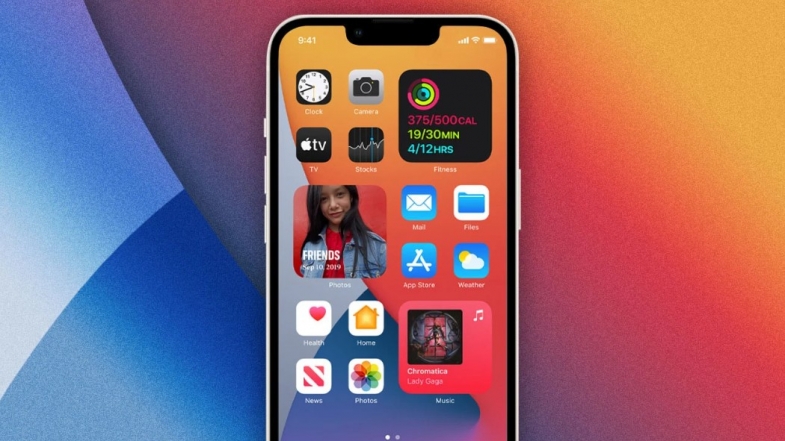
Takviminizi, yapılacaklar listenizi, hava durumu tahmininizi ve daha fazlasını iPhone'unuzun ana ekranından önizleyebilirsiniz. Telefonunuzu kişiselleştirmek için ana ekranı nasıl yeniden tasarlayacağınız aşağıda açıklanmıştır.
iPhone'unuzu kişiselleştirmenin en iyi yollarından biri, ana ekranlarınızın herhangi bir yerine uygulamalar, widget'lar ve klasörler için çeşitli şekil ve boyutlarda özel simgeler ve döşemeler eklemektir. Ayrıca, standart simgeler yerine seçtiğiniz ve tasarladığınız görselleri değiştirebilirsiniz. Bu özellik iOS 14'ten beri mevcuttur ve yaklaşan iOS 16'da, Odak modunuza göre özelleştirilmiş ana ekran değişikliğinizi otomatik olarak yapabilecek ve ayrıca kilit ekranını özelleştirebileceksiniz.
Simge özelleştirmede ne kadar ileri gidebileceğinizin bir örneği olarak, Twitter'daki bir kullanıcı, eğlenceli amatör görünümlü simgeler oluşturmak için MS Paint'i kullandı. Buradaki sır, Kısayollar uygulamasıdır. Özel simgeler ve widget'larla benzersiz bir iOS ana ekranının nasıl oluşturulacağını öğrenmek için okumaya devam edin.
iPhone'unuz için Özel Simgeler Nasıl Oluşturulur?
iPhone'unuzda Kısayollar uygulamasını açın ve ekranın sağ üst köşesindeki artı işaretine (+) dokunun, bu sizi Yeni Kısayol sayfasına götürür.
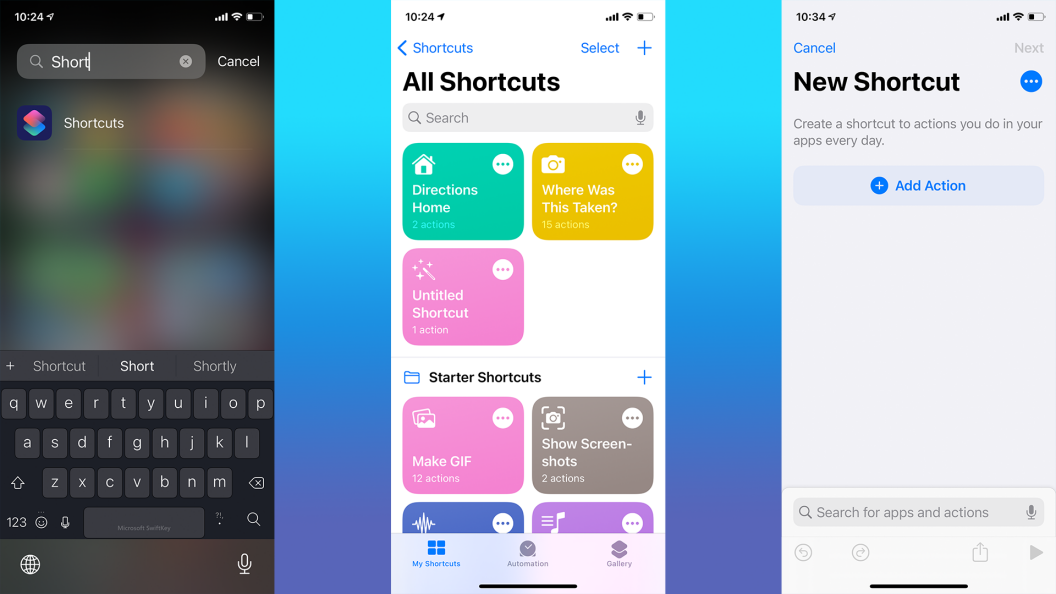
Komut Dosyası simgesine dokunun. (Uygulamalar'a tıklamak istiyorsanız, yalnızca uygulamayı açmak yerine tweet başlatmak gibi uygulama oluşturucu tarafından oluşturulan eylemleri görürsünüz.)
Uygulamayı Aç'ı seçin, ardından Ayrıntılar'ı göstermek için sağ üstteki üç noktalı menü simgesini seçin.
Ana Ekrana Ekle'yi seçin. Yeni kısayolunuzun adının yanındaki alttaki, daha küçük simgeye dokunun. Varsayılan ad Yeni Kısayol'dur; yeniden adlandırmak için daire içine alınmış X'e dokunun.
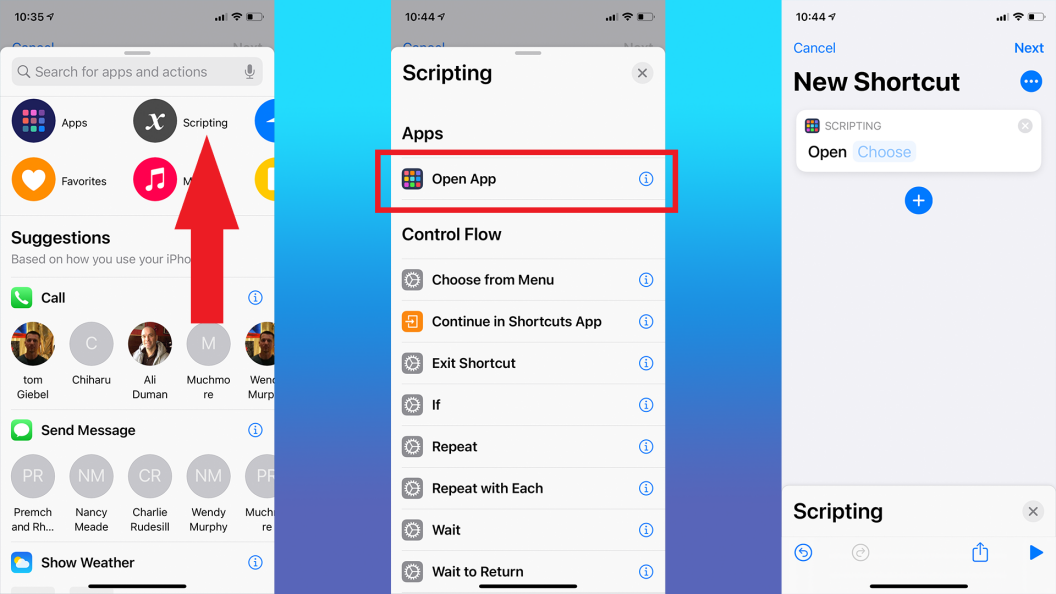
İşte ipucunun özüne geliyoruz: Mini Düzenle Simgesi menüsü, bir dosya, film rulonuzdan bir fotoğraf seçmenize veya simgeyi değiştirmek için iPhone'un kamerasıyla bir resim çekmenize olanak tanır.
Ana Ekrana Ekle'ye dokunun ve Ana Ekran Adı ve Simgesi altında kısayolunuzun yanındaki simgeyi seçin.
Beliren açılır pencerede Dosya, Fotoğraf veya Fotoğraf Çek'i seçin. Neyin gösterileceğini özelleştirmek için bir görüntüyü kırpabilirsiniz, ancak mutlu bir şekilde görüntünün kare veya belirli bir boyutta olması gerekmez.
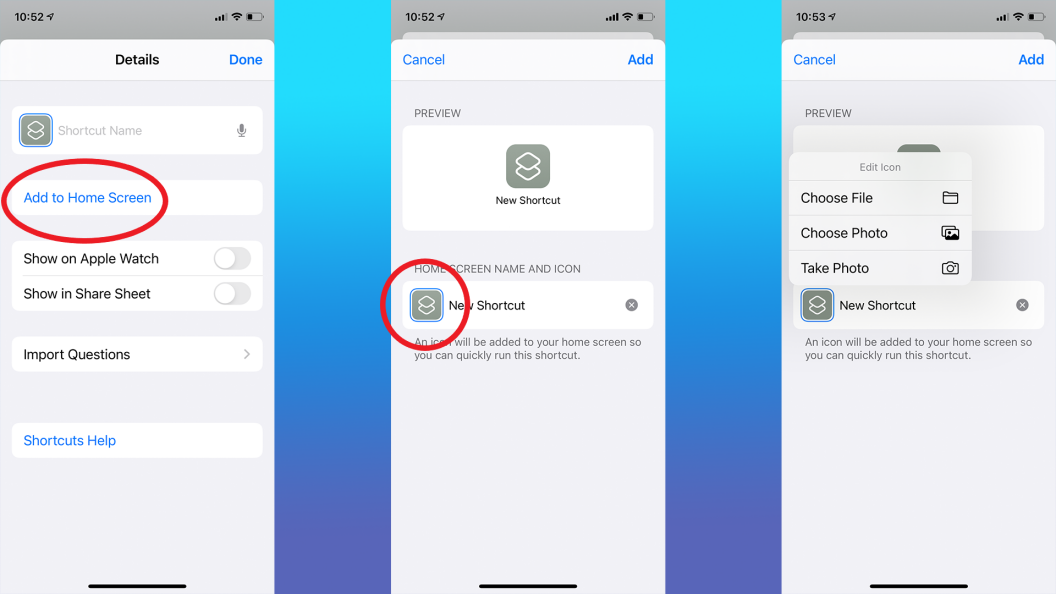
Ekleye dokunun > Bitti.
Acrobat ve AccuWeather için yeni simgelerimi görebilirsiniz. Sahte Acrobat simgesini oluşturmak için Windows 10'un Paint 3D'sini kullandım.
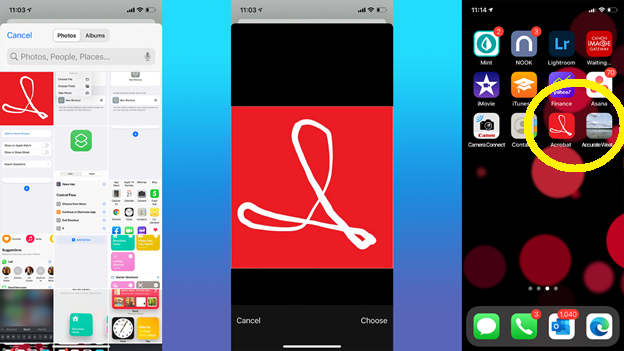
Özel simgeler oluşturmak eğlenceli olsa da bazı dezavantajları olduğunu unutmayın. Birincisi, uygulamayı açmak için özel simgeye dokunduğunuzda doğrudan uygulamaya gitmezsiniz. Bunun yerine, eylem önce Kısayollar uygulamasını açar ve ardından sizi istediğiniz uygulamaya yönlendirir.
Ayrıca, resmi simgenin sağladığı uzun basılan menü seçeneklerini de kaybedersiniz. Örneğin, WhatsApp simgesi bir sohbet başlatmayı veya uzun bir dokunuşla fotoğraf çekmeyi sunar. Özel bir simgeye uzun süre bastığınızda elde ettiğiniz tek seçenek onu silmek (bu menüde Uygulama yerine Yer İşareti olarak adlandırılır) veya ana sayfayı düzenlemektir.
iOS'ta Widget Nasıl Yapılır?
Özel simgeler eğlencelidir, ancak ana ekranlardaki widget'lar beni çok daha fazla heyecanlandırıyor. Bir ana sayfaya bir widget eklemek son derece basittir.
Ana sayfaya uzun dokunun, ardından üst kısımdaki artı işareti (+) düğmesine dokunun; bu düğme bazı iPhone modellerinde solda, bazılarında sağdadır.
İstediğiniz widget'ı seçin. Ardından, sağa kaydırarak mevcut boyut ve tasarım seçenekleri arasında gezinebilirsiniz.
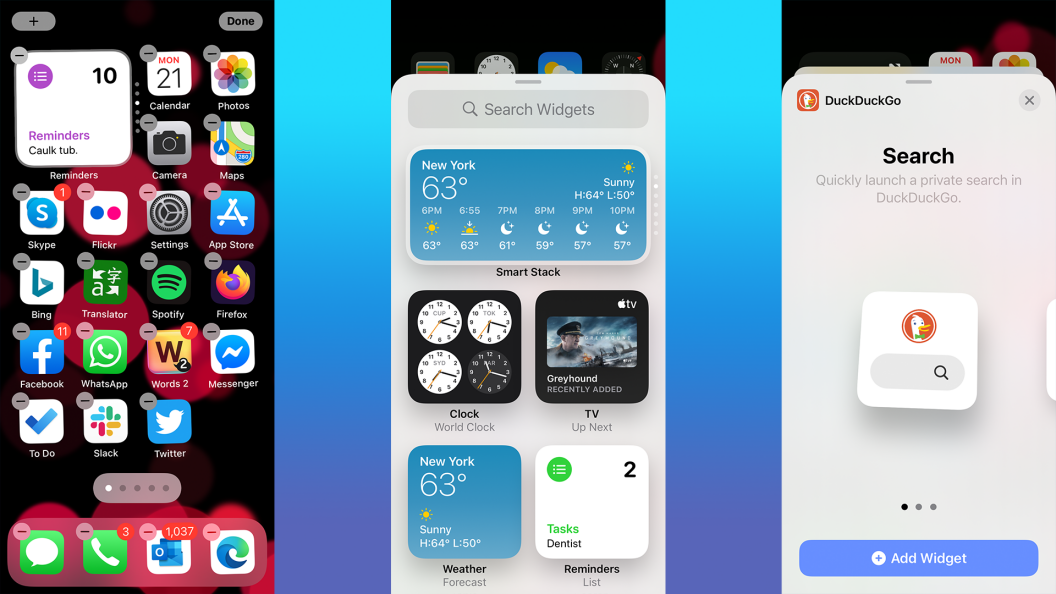
Bir seçim yapmak için ekranın alt kısmındaki büyük mavi Widget Ekle çubuğuna basın. Uygulama widget'ının gerektirdiği gizlilik bilgilerine izin vermeniz gerekebilir. Bu kadar! Yeni widget'ınızın keyfini çıkarın.
Yazarın Diğer Yazıları
- Masanızın Seviyesini Yükseltin: Çift Monitör Kurulumunuzu Geliştirmenin 8 Yolu
- Neden Bir VPN'e İhtiyacınız Var ve Doğru Olanı Nasıl Seçersiniz?
- iOS 16'da iPhone'unuzun Kilit Ekranını Nasıl Düzenlersiniz?
- Apple'ın Canlı Metni: Bir Fotoğraftan veya Videodan Nasıl Kopyalanır ve Yapıştırılır
- Kısa ve Uzun Vadede Daha Üretken ve Verimli Olmak İçin 11 İpucu
 Cihan Yılmaz
Cihan Yılmaz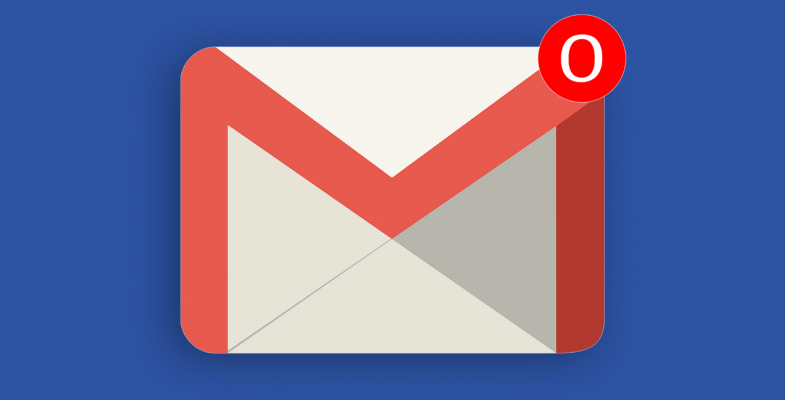


Yorumlar
Bu içerik ile ilgili hiç yorum yazılmamış. İlk yorum yapan sen ol.
Yorum Yazın